
|
| |
|
MISUMI FRAMES通信 - すぐに使えるお役立ち情報を発信! (Vol.55 - 2025年11月6日号)
|
|
|
|
|
| |
こんにちは!
フレームズでは、斜めのフレーム構造も簡単に作図できることをご存じでしょうか?
Shift( Ctrl )を押しながら作図するだけで、斜めにアルミフレームを配置することができます。
「FRAMESはまっすぐだけ」「補強用フレームブラケットしかない」と思っていた方は、
ぜひ一度お試しください。
|
| |
|
|
| |
|
|
| |
|
<45度カットアルミフレームの配置>
|
| |
| |
|
▼Shift (Ctrl) を押しながら倒す
|
| |
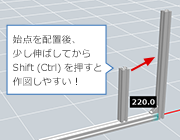
|
| |
|

|
| |
|
▼フレームにあたるまで伸ばす
|
| |
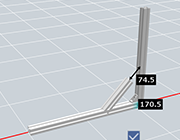
|
| |
|

|
| |
|
▼完成
|
| |
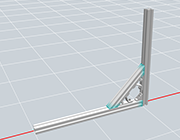
|
| |
|
|
| |
|
<15度単位の回転>
|
| |
| |
▼回転させたい対象物を選び、【回転】を選択
|
| |
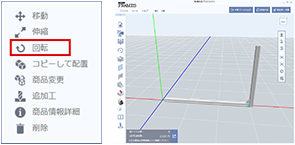
|
| |
|

|
| |
▼Shift (Ctrl) を押しながら回転操作をすると、
15度単位で回転
|
| |
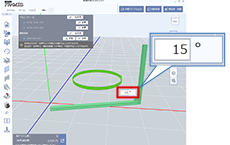
|
| |
|
|
| |
|
<安全柵レイアウト設計機能による斜め配置>
|
| |
| |
▼Shift (Ctrl) を押しながら斜めの方向に線を引く
(15度単位で角度を調整できます)
|
| |
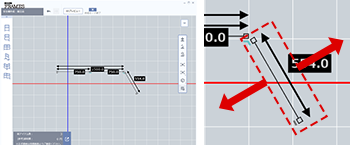
|
| |
|

|
| |
▼レイアウト設計機能を完了し完成
|
| |
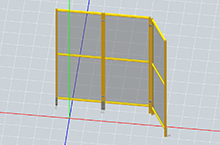
|
| |
|
|
| |
|
斜めの作図はV.10.7.0.0以降でご利用いただけます。最新バージョンのお知らせはこちら
|
| |
|
|
| |
|
|
| |
|
<電子部品製造/作業台>
|
| |
| |
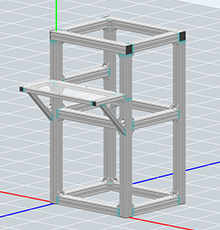
|
|
【背景】
モニターを設置する作業台として導入。キーボードやマウスを置く
ための小さな台を設けた。
|
| |
【工夫点】
荷重がかかっても耐えられるように端面を45度カットした
フレームを配置して補強。他のフレームより細いフレームを配置。
|
| |
|
|
|
|
| |
|
|
| |
|
|
| |
ーFRAMESで設計中、気軽に質問したい方へー
MISUMI FRAMES内にAIチャットボタンを設置しました!
|
|
|
|
| |
FRAMES画面右上に設置されている
\QAアイコンをクリックして「MISUMI AIチャット」を起動/
|
| |
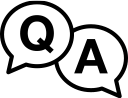
|
|
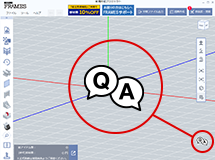
|
|
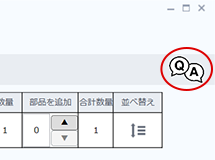
|
| |
【作図画面 右下】
|
|
【部品表・見積もり画面 右上】
|
|
| |
|
|
| |
|
| |
|
|
| |
|
|
| |
|
|
| |
|
|
| |
|
▼以前のMISUMI FRAMES通信を見逃してしまった方はこちらから▼
|
|
|
| |
|
| |
|
MISUMI FRAMESについてお困りごとはございませんか?
|
| |
|
|
|
サポートをご希望の場合はこちらからお問い合わせください
|
|
| |
▼実際のMISUMI FRAMESを使用した設計、「まとめ型番」で注文、
届いた部品の組立までの一連の流れを分かりやすく動画でご紹介
|
| |

|
|
| |

|
| |